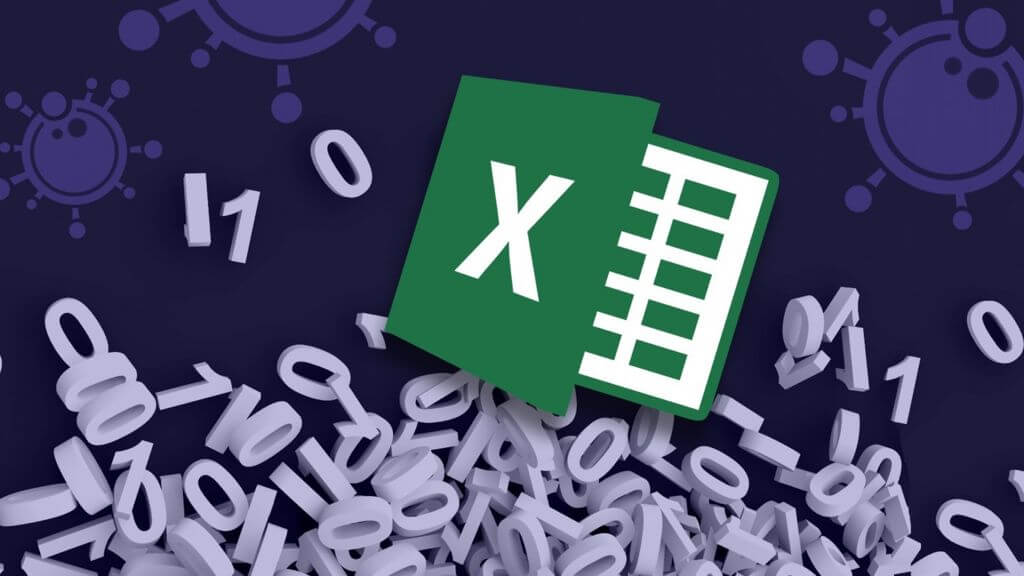
Dữ liệu Excel của bạn có nhiều dữ liệu trùng lặp, phải làm sao đây?
Khi bạn một dân văn phòng hay một dân kế toán việc trùng lặp dữ liệu rất thường xuyên xảy ra khi làm việc với Excel. Nếu dữ liệu ít thì bạn có thể xử lý thủ công được tuy nhiên với dữ liệu dài bạn không thể làm được điều này. Vậy phải xử lý thế nào? Hãy để agateridgevineyard giúp bạn nhé!
Contents
1. Xóa dữ liệu trùng lặp “nhanh như chớp” với “Remove Duplicate”
Excel là một phần mềm rất toàn năng cũng như có nhiều thủ thuật Excel giúp ích khiến công việc văn phòng trở nên dễ dàng hơn.
Với xóa dữ liệu trùng lặp trong Excel tại sao bạn không sử dụng tiện ích có sẵn trong Excel giúp bạn làm điều này?
Chúng tôi sẽ giúp bạn với công cụ Remove Duplicates nha! Hãy làm theo các bước sau:
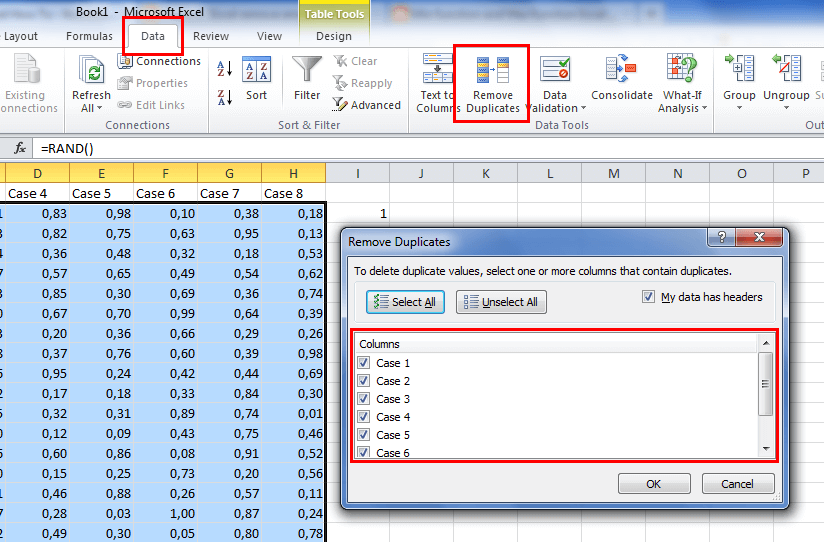
Bước 1: Đầu tiên chúng ta cần chọn vùng nội dung cần xóa trùng lặp sau đó tìm đến tab Data và chọn Remove Duplicates.
Bước 2: Sau bước trên màn hình xuất hiện một hộp thoại mới, hộp thoại này có yêu cầu chọn tính năng lọc để xóa những dữ liệu trùng nhau. Ở đây bạn nên bỏ chọn tích ở cột STT vì các dòng đều có thứ tự khác nhau, chỉ tích vào các cột mà có dữ liệu trùng mà không bị nhảy như STT. Nhấn OK là được nha!
Bước 3: Sau đó bạn sẽ nhận được thông báo về công cụ đã tìm được bao nhiêu giá trị trùng lặp bạn nhấn OK là toàn bộ dữ liệu trùng lặp đó sẽ được xóa khỏi Excel.
Vậy là vấn đề của bạn đã được giải quyết rất nhanh và đơn giản phải không nào?
2. “Thủ công” trong xóa dữ liệu trùng lặp
Nếu bạn là một con người kỹ tính hơn muốn kiểm tra lại toàn bộ dữ liệu trước khi xóa bạn có thể sử dụng cách này đó chính là sử dụng Highlight để đánh dấu trước khi xóa dữ liệu trùng lặp.
Cách này rất hay đó chính là công cụ sẽ phân biệt dữ liệu trùng lặp nhau bằng màu sắc tương tự như việc bạn sử dụng Highlight để ghi nhớ vậy đó! Bạn sẽ kiểm tra lại dễ dàng hơn trước khi thực hiện xóa.
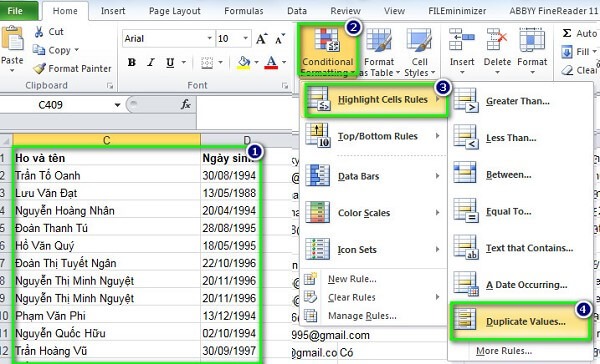
Cùng thực hiện đánh dấu Highlight trước khi xóa nào?
Bước 1: Chúng ta thực hiện bôi đen chọn vùng nội dung muốn xóa dữ liệu trùng lặp. Sau đó chọn đến tab Home thực hiện chọn Conditional Formatting.
Chọn tiếp Highlight Cell Rules -> Duplicate values…
Bước 2: Xuất hiện hộp thoại Duplicate Values. Trong mục Format Cells that coin chọn Duplicate. Mục bên cạnh bạn có thể chọn màu Highlight khác nhau các dữ liệu có trong bảng, nhấn OK.
Bước 3: Cuối cùng những giá trị trùng lặp sẽ được tô cùng một màu mà bạn đã chọn ở Bước 2. Bạn có thể kiểm tra lại nội dung hoặc tùy chỉnh theo ý muốn hoặc có thể xóa những nội dung trùng lặp đó.
Như vậy trên đây chúng tôi đã cùng các bạn giải quyết “Dữ liệu Excel của bạn có nhiều dữ liệu trùng lặp, phải làm sao đây?”. Hy vọng đây là những thông tin hữu ích dành cho các bạn giúp các bạn dễ dàng hơn trong công việc văn phòng nói chung cũng như giải quyết vấn đề trong khi làm việc với Excel nói riêng. Hãy thử xóa dữ liệu trùng lặp theo những cách trên nhé!